iPhoneとAppleWatchで聴覚を健康に保つ方法
Apple WatchとiPhoneには、常に心配することなく聴覚を保護するのに役立つ機能がいくつかあります。いくつかの設定を変更するだけで、聴覚の健康を改善する方法は次のとおりです。
なぜ聴覚の健康が重要なのですか?
私たちの中には聴覚の健康を当然のことと思っている人もいるかもしれませんが、それは世界中で深刻化する問題です。 Appleは、10人に1人を示したヒアリング調査を行いました
平均して、週の間に高いヘッドフォンレベルにさらされます。さらに、参加者の4分の1も高レベルの環境音にさらされていました。
世界保健機関(WHO)によると、2050年までに世界中で7億人以上が難聴に苦しんでいます。平均して、80デシベルを超える音や音楽にさらされると、長期的には聴覚に永久的な損傷を与える可能性があります。
良いニュースは、Appleがあなたが使い始めるためのいくつかの簡単な解決策を持っているということです。ノイズアプリとヘッドフォン通知です。
Noiseは、環境音の追跡と制御を支援するためにAppleがAppleWatchに追加したアプリです。アプリはあなたが聞いている音を積極的に識別し、音のレベルが高すぎる場合は通知します。 NoiseアプリはAppleWatchSeries4以降でのみ利用できることに注意してください。
NoiseアプリはデフォルトでAppleWatchで有効になっているはずですが、設定方法は次のとおりです。
- Apple Watchで、デジタルクラウンを押します 。
- 設定に移動します 。
- 下にスクロールして、ノイズをタップします 。
- 環境音の測定をタップします 。
- オンになっていることを確認します。

デフォルトでは、Apple Watchは周囲のサウンドレベルが3分以上80デシベルを超えると通知しますが、より高いレベルの通知を受け取りたい場合、または通知をまったく必要としない場合は、変更できます。方法は次のとおりです。
- デジタルクラウンを押します AppleWatchで。
- 設定を開きます アプリ。
- 下にスクロールして、ノイズを選択します 。
- ノイズ通知をタップします 。
- 通知するサウンドレベルを選択するか、オフをタップします 通知が必要ない場合。

Apple Watchで設定を変更したくない場合は、iPhoneでも変更できます。
- ウォッチを開きます あなたのiPhone上のアプリ。
- マイウォッチ タブをクリックし、下にスクロールしてノイズを選択します 。
- トグル環境音の測定 オンにして、ノイズしきい値をタップします デシベルレベルを変更します。
環境音に真剣に取り組みたい場合は、ウォッチフェイスにコンプリケーションとしてノイズアプリを追加できます。他の複雑な問題を追加するのと同じくらい簡単です。これを行うだけです:
- ウォッチフェイスを押し続けます AppleWatchで。
- 編集をタップします 。
- 合併症に到達するまで1回または2回右にスワイプします 。
- 変更したい合併症をタップします。
- ノイズを検索します 。

また、ほとんどすべての場合と同様に、ウォッチを使用して、iPhoneにノイズコンプリケーションを追加することもできます。 アプリ。
Noiseアプリは環境音用ですが、ヘッドフォン通知は音楽とヘッドフォン音用です。お気に入りの曲がオンになっているときに音量を上げるのは私たち全員の罪ですが、これを長時間行うと聴力が低下する可能性があります。
そのため、Appleはこの機能を使用して、音量が長すぎる場合に通知します。自動的に音量が下がります。
iPhoneとAppleWatchの両方でヘッドフォン通知を設定できます。 AppleWatchをまったく持っていなくても設定できます。
AppleWatchでヘッドフォン通知を設定する方法
次の手順に従ってください:
- デジタルクラウンを押します 。
- 設定に移動します 。
- 下にスクロールして、 Sounds&Hapticsを選択します 。
- もう一度下にスクロールして、ヘッドフォンの安全性をタップします 。
- ヘッドフォン通知を切り替えます の上。
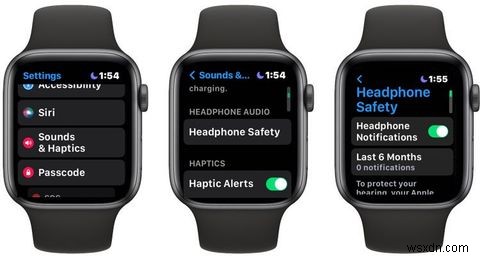
iPhoneでヘッドフォン通知を設定する方法
iPhoneからこの機能を設定するには、次の手順に従います。
- ウォッチを開きます アプリ。
- 下にスクロールして、 Sounds&Hapticsをタップします 。
- ヘッドフォンの安全性を選択します 。
- ヘッドフォン通知を切り替えます の上。
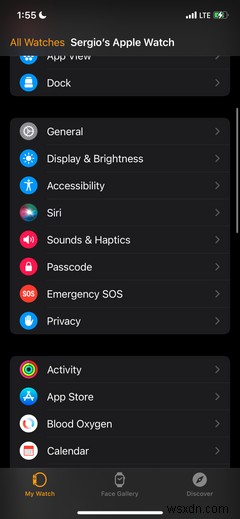
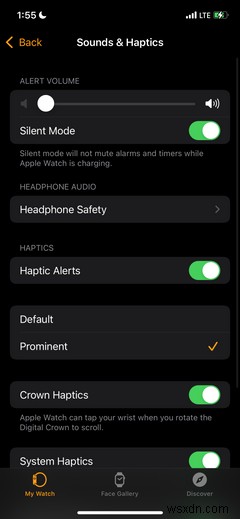
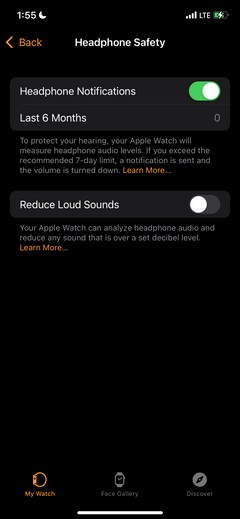
AppleWatchをお持ちでない場合のヘッドフォン通知の設定
Apple Watchがなくても、ヘッドフォン通知を受け取ることができます。方法は次のとおりです。
- 設定に移動します 。
- Sounds&Hapticsを選択します 。
- ヘッドフォンの安全性をタップします 。
- ヘッドフォン通知を切り替えます の上。


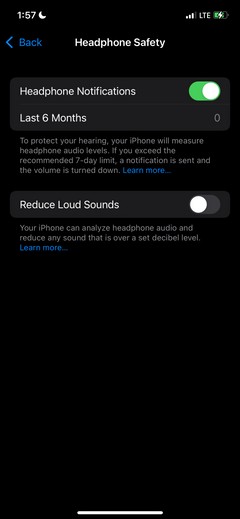
iPhoneとAppleWatchは、世界とのつながりを維持するのに役立つだけではありません。彼らはまたあなたがより良い聴覚でより健康的な生活を送るのを助けることができます。 Apple Healthには、さらに上を行きたい場合にチェックする価値のある他のヘルス機能もあります。
-
iPad と iPhone で QR コードをスキャンする方法
2018 年の初めに、技術大手の Apple が展開した驚くべき機能は iOS 12 です。iPad と電話で QR コードをスキャンすることは、Apple のユーザー エクスペリエンスを次のレベルに引き上げるために追加された機能の 1 つです。この機能は、生活を楽にするだけでなく、チケット、クーポン、製品の成分などに関する情報を取得するのにも役立ちます。さらに、スマートフォンの助けを借りて QR コードをスキャンできる固有の QR コード認識が付属しています。無意味にカメラ。 QR コードをスキャンすることで、購入前に商品に関する情報を数秒以内に収集できます。 この投稿では、iPad
-
Keep Photos Secret を使用して、iPhone で写真とビデオを安全に保管してください!
これを想像してみてください:たくさんの貴重な瞬間を一緒に運ぶために、旅を始めましょう。その時間を写真やビデオ (場合によってはオーディオでも) に記録します。さて、旅行は終わり、あなたは多くの驚くべき、しかしプライベートな思い出とともに戻ってきました.しかし、あなたが最も恐れているのは、誰かがあなたの電話を調査した場合です。 ふぅ! スナップをクリックするのは自然なことですが、誰かがそれをのぞき見するのは… そうではありません! ハックは何ですか?気の利いたアプリを入手 - 写真を秘密にしましょう! このアプリを一言で表すとしたら、それは「サベージ」です。 写真の秘密を守る - 写真と
